Bluetooth mu Wi-Fi mi? iPhone'u Kablosuz Bağlantı Noktası Olarak Kullanmanın En İyi Yolu
Çeşitli / / February 08, 2022
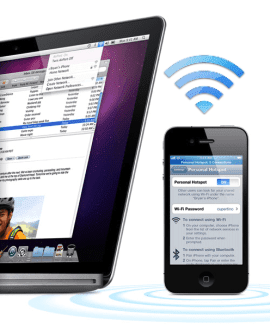
iPhone'unuzu bir
kişisel erişim noktası
özellikle sık seyahat ediyorsanız veya kafeleri ziyaret ediyorsanız ya da evde sabit bir bağlantınız yoksa, sahip olmak son derece uygun bir özellik olabilir. Bunu kullanmak, cihazlarınızdan herhangi birini sağlar (Mac'ler, Windows PC'ler ve iOS'tan diğer cihazlar dahil). ailesi) İnternet bağlantısı olmayan yerlerde bile, iPhone'unuz aslında olmak
kendi hücresel bağlantısını paylaşıyor
(ek ücretler geçerli olabilir).
Bu özelliği iPhone'unuzda nasıl etkinleştirip kullanacağınızı öğrenelim ve ardından mevcut iki kablosuz yöntemden hangisinin cihazlarınızı Kişisel Erişim Noktası aracılığıyla bağlamak için en iyi olduğunu öğrenelim.
iPhone'unuzda Kişisel Erişim Noktasını Etkinleştirme
iPhone'unuzda Kişisel Erişim Noktasını etkinleştirmek için şuraya gidin: Ayarlar > Kişisel Erişim Noktası. Oradayken, dön Kişisel Erişim NoktasıÜZERİNDE. Bunu yaptığınızda, özelliği yalnızca Wi-Fi ve USB üzerinden etkinleştirmek mi yoksa Bluetooth üzerinden de çalışmasını sağlamak isteyip istemediğiniz sorulacaktır.
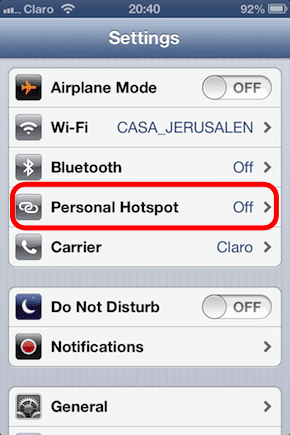
Üzerine dokunun Aç Bluetooth Bu bağlantı yöntemi aracılığıyla Kişisel Erişim Noktasını etkinleştirmek için.
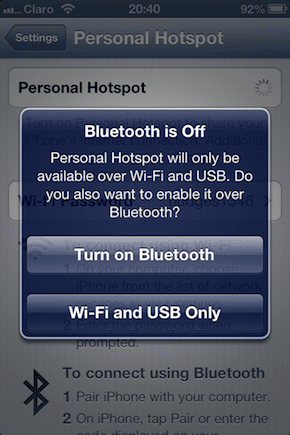
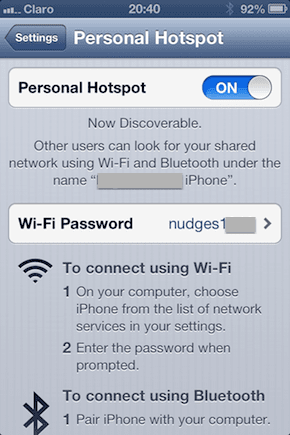
Görüntülenen parola Apple tarafından sağlanır ve her iPhone'a özeldir. Wi-Fi aracılığıyla Kişisel Erişim Noktanıza başka cihazlar bağladığınızda kullanın.
Önemli Not: Her ülkedeki tüm operatörler Kişisel Erişim Noktası özelliğini desteklemez. Seçenek iPhone'unuzda griyse, operatörünüz bunu desteklemiyor olabilir.
iPhone'unuzun Kişisel Erişim Noktasına Bağlanma
Bir kere Kişisel Erişim Noktası etkinse, bağlanmak için Mac'inize, Windows PC'nize veya diğer iOS cihazlarına gidin (bu durumda bir Mac).
Wi-Fi aracılığıyla
etkinleştirdiğinizden beri Kişisel Erişim Noktası Hem Wi-Fi hem de Bluetooth üzerinden çalışabilme özelliği, bu seçeneklerin her ikisi de bağlantı ayarlarınızda mevcut olacaktır. iPhone'unuza bağlanmak için kablosuz olarak Wi-Fi aracılığıyla, mevcut Wi-Fi Ağlarınızdan iPhone'unuzun adını seçin, üzerine tıklayın ve bağlanmak için daha önce iPhone'unuzda görüntülenen şifreyi girin.
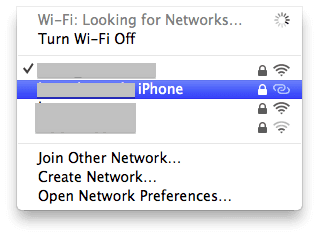
Bluetooth ile
Kişisel Erişim Noktanıza Bluetooth aracılığıyla bağlanmak için önce iPhone'unuzu (daha önce yapmadıysanız) Mac'iniz, Windows PC'niz veya diğer iOS cihazınızla eşleştirin. Ardından mevcut Bluetooth cihazlarınızdan cihaz adınızı seçin ve ona bağlanın.
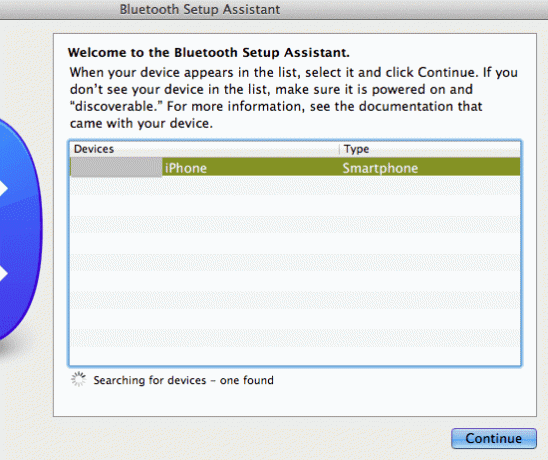

iPhone'unuzun Kişisel Erişim Noktasına Bağlanmak için Wi-Fi veya Bluetooth Kullanmanın Artıları ve Eksileri
Artık iPhone'unuzun Kişisel Erişim Noktasına kablosuz olarak nasıl bağlanacağınızı gördüğümüze göre, hangi seçeneği seçeceğinizi merak ediyor olabilirsiniz. Bluetooth mu Wi-Fi mi?
Her iki seçenek de ilk başta aynı görünebilir, ancak gerçekte her birinin, onları birbirinden açıkça ayıran kendi artıları ve eksileri vardır. Onları öğrenelim.
Wifi
Bluetooth bağlantısını etkinleştirmek isteyip istemediğinizi özellikle kabul etmeniz gerektiğinden, Kişisel Erişim Noktanıza Wi-Fi aracılığıyla bağlanmak Apple tarafından sağlanan varsayılan seçenektir. Bir Wi-Fi bağlantısı şunları sağlar:
Artıları
- Yüksek verim: Wi-Fi Kişisel Erişim Noktası aracılığıyla aktarım hızı, iki cihaz arasında yaklaşık 30 Mbps ve hatta daha fazla olabilir.
- Daha hızlı: Wi-Fi ile bağlanmak, Bluetooth ile bağlanmaktan çok daha hızlı olma eğilimindedir.
Eksileri
- Her seferinde yeniden bağlanmanız gerekebilir: Wi-Fi, iPhone'unuzu her uyku moduna aldığınızda kararsız olma ve kendini kapatma eğilimindedir. Bu, bağlanmak istiyorsanız iPhone'unuzu çıkarmanız ve Kişisel Erişim Noktasını yeniden etkinleştirmeniz gerektiği anlamına gelir.
- Zaman sınırı: iPhone'unuzla bir Wi-Fi Kişisel Erişim Noktası kullanmanın belki de en büyük dezavantajı, güç tüketimini en aza indirmek için, iPhone'unuz, Wi-Fi Kişisel'i etkinleştirdikten sonra bir cihazı ona bağlamanız için yalnızca kısa bir süre (bildirildiğine göre 90 saniye) verir. Sıcak nokta. Bundan daha uzun sürerse, seçeneği tekrar etkinleştirmek zorunda kalırsınız.
- Daha fazla güç tüketimi: Wi-Fi Kişisel Erişim Noktası, Bluetooth muadilinden daha fazla güç tüketir, bu da bir cihazı bağlamanız için size yalnızca kısa bir süre vermesinin nedeninin bir parçasıdır.
- Biraz daha karmaşık: iPhone'un Wi-Fi Kişisel Erişim Noktası, bir parola girmenizi ve kendi güvenlik seçeneklerinizi yapılandırmanızı gerektirir.
Bluetooth
Wi-Fi bağlantısının aksine, Kişisel Erişim Noktanızı Bluetooth üzerinden kullanmak bazı önemli avantajlar ve büyük bir dezavantaj sunar:
Artıları
- Zaman sınırı yok: Bluetooth Kişisel Erişim Noktasını etkinleştirdiğinizde, cihazınızı iPhone'unuza bağlamanız için herhangi bir süre sınırı yoktur.
- Otomatik eşleştirme: Bluetooth, uykuda kalır ve onları uyandırdığınız anda cihazlarınıza bağlanmaya hazırdır. Ek olarak, Bluetooth, Wi-Fi'den daha verimlidir.
- Güvenlik otomatik olarak işlenir: Bluetooth Kişisel Erişim Noktasının güvenlik seviyesi, Wi-Fi'nin WPA2'sine eşdeğerdir ve ona bağlandığınız andan itibaren şeffaf bir şekilde ele alınır.
Eksileri
- Çok sınırlı verim: Bluetooth Kişisel Bağlantı Noktası kullanmanın en büyük dezavantajı, kuşkusuz, sınırlı verimidir. bu, en fazla 3 Mbps olabilir, bu da onu Wi-Fi Kişisel Erişim Noktanızın yapabileceğinden 10 kat daha az yapar teklif.
Bluetooth veya Wi-Fi ile Bağlanmalı mısınız?
Sonunda, hepsi kişisel tercihinize ve ihtiyaçlarınıza bağlıdır. İşe gidip gelirken bağlanmayı seviyorsanız, daha düşük hızlar sağlamasına rağmen her zaman hazır olduğu için Bluetooth'u tercih edebilirsiniz. Bununla birlikte, ayarları değiştirmek ve Wi-Fi Kişisel Erişim Noktanızı AÇMAK sizin için sorun değilse, Wi-Fi daha iyi hızlar ve daha fazla özelleştirme seçeneği sunar.
Son güncelleme 03 Şubat 2022
Yukarıdaki makale, Guiding Tech'i desteklemeye yardımcı olan bağlı kuruluş bağlantıları içerebilir. Ancak, editoryal bütünlüğümüzü etkilemez. İçerik tarafsız ve özgün kalır.



